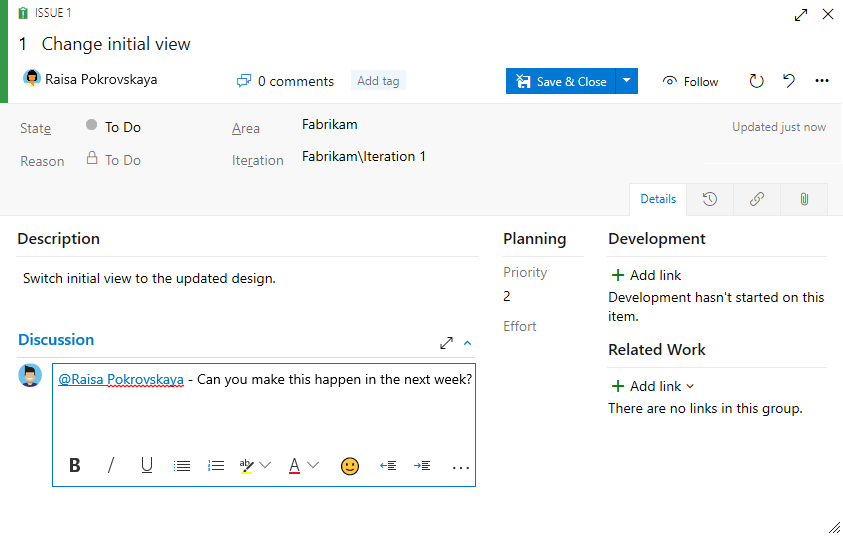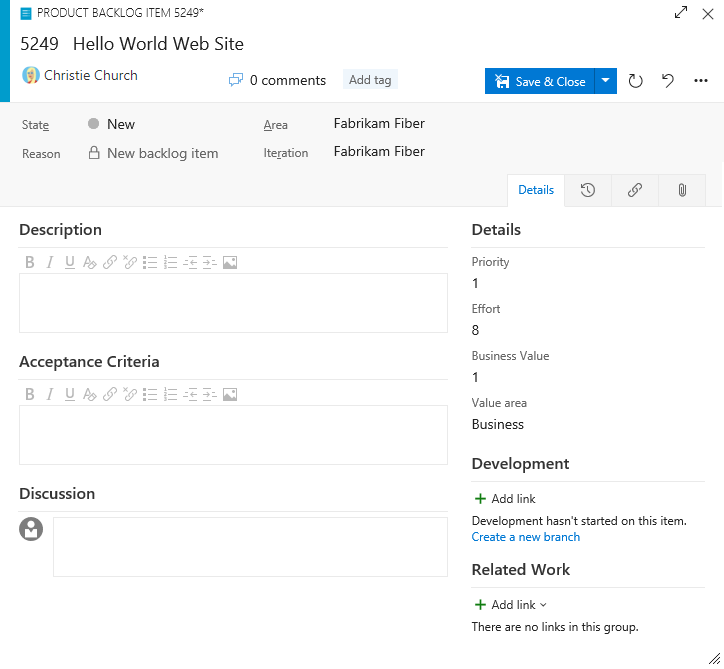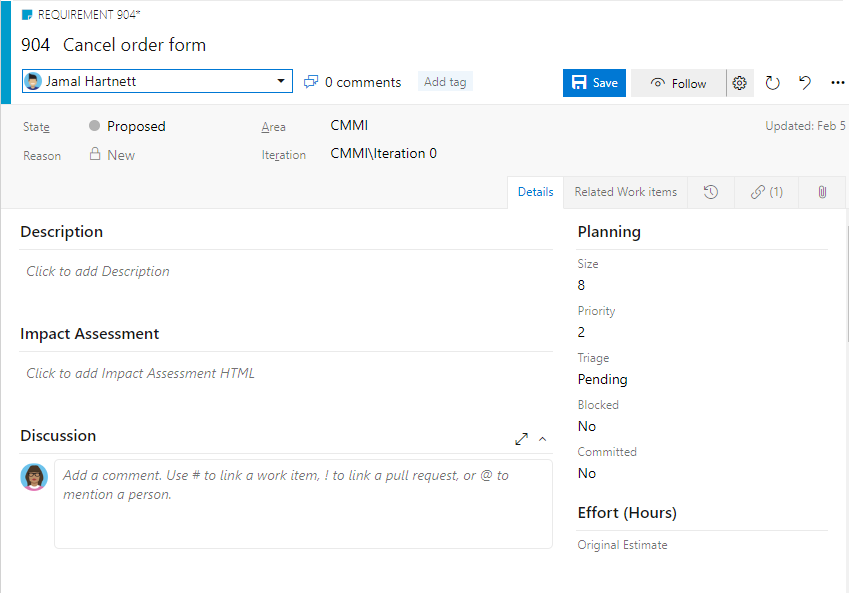Uwaga
Dostęp do tej strony wymaga autoryzacji. Może spróbować zalogować się lub zmienić katalogi.
Dostęp do tej strony wymaga autoryzacji. Możesz spróbować zmienić katalogi.
Azure DevOps Services | Azure DevOps Server 2022 — Azure DevOps Server 2019
Backlog produktu to plan projektu, który pokazuje, co zespół zamierza dostarczyć. Zawiera on scenariusze użytkownika, elementy listy prac lub wymagania, które do niego dodajesz. Lista prac jest płaską listą elementów roboczych, jak pokazano na poniższej ilustracji, co pokazuje proces Scrum dla usługi Azure Boards. W przypadku modeli procesów Agile, Basic i Capability Maturity Model Integration (CMMI) wybór elementów listy prac jest wyświetlany jako Historie, Zadania i Wymagania.
Backlog produktu to jedna z trzech klas backlogów, które są do Twojej dyspozycji: backlogi, tablice i plany.
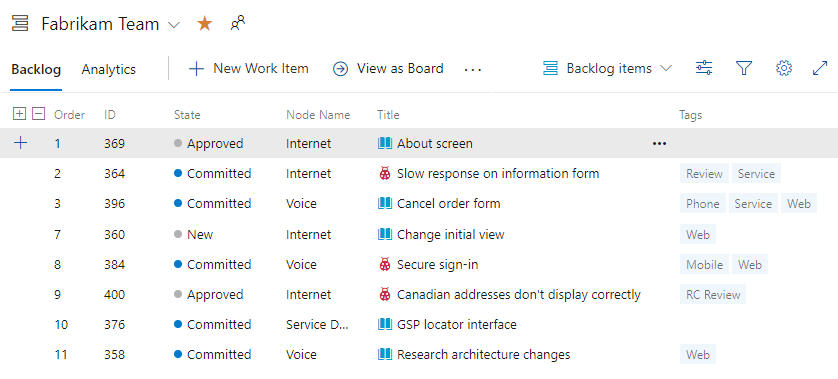
Uwaga
Aby uzyskać więcej informacji, zobacz następujące artykuły:
Wymagania wstępne
| Kategoria | Wymagania |
|---|---|
| dostęp do projektu | członek projektu. |
| uprawnienia | — Członek grupy zabezpieczeń Współautorzy lub Administratorzy projektów. — Aby wyświetlić lub zmodyfikować elementy robocze: Wyświetl elementy robocze w tym węźle i Edytuj elementy robocze w tym węźle uprawnienia ustawione na Zezwalaj na. Domyślnie grupa Współautorzy ma to uprawnienie ustawione na Zezwalaj. Aby uzyskać więcej informacji, zobacz Ustawianie uprawnień śledzenia pracy. |
| poziomy dostępu | Aby dodać lub zmodyfikować elementy robocze: minimalnie |
| Zdefiniowane iteracje | Aby użyć okienka Planowania: Upewnij się, że administrator zespołu zdefiniował ścieżki iteracji (sprintu) i skonfigurował iteracje zespołu. |
| Kategoria | Wymagania |
|---|---|
| dostęp do projektu | członek projektu. |
| uprawnienia | — Członek grupy zabezpieczeń Współautorzy lub Administratorzy projektów. — Aby wyświetlić lub zmodyfikować elementy robocze: Wyświetl elementy robocze w tym węźle i Edytuj elementy robocze w tym węźle uprawnienia ustawione na Zezwalaj na. Domyślnie grupa Współautorzy ma to uprawnienie ustawione na Zezwalaj. Aby uzyskać więcej informacji, zobacz Ustawianie uprawnień śledzenia pracy. |
| poziomy dostępu | Aby dodać lub zmodyfikować elementy robocze: minimalnie |
| Zdefiniowane iteracje | Aby użyć okienka Planowania: Upewnij się, że administrator zespołu zdefiniował ścieżki iteracji (sprintu) i skonfigurował iteracje zespołu. |
Filtrowanie elementów roboczych w backlogu i sprincie
Backlog produktu, Tablica, i Sprint Backlogi zawierają elementy robocze na podstawie następujących kryteriów:
| Proces | Typ elementu roboczego | Nazwa listy prac |
|---|---|---|
| Podstawowa | Problematyka | Problemy |
| Zwinność | Historia użytkownika | Historie |
| Scrum | Element backlogu produktu | Elementy listy prac |
| CMMI | Wymaganie | Wymagania |
Więcej kryteriów filtrowania:
- Ścieżka obszaru pasuje do jednej z wybranych przez twój zespół ścieżek obszaru
- Ścieżka iteracji znajduje się w domyślnej ścieżce iteracji Twojego zespołu.
Backlogi sprintów i tablice zadań stosują te same filtry plus wybraną ścieżkę iteracji. Możesz wybrać tylko ścieżki iteracji wybrane przez zespół. Backlogi sprintu wyświetlają tylko elementy robocze przypisane do wybranego sprintu — zadania podrzędne przypisane do innych sprintów nie są wyświetlane.

Aby uzyskać więcej informacji, zobacz Definiowanie ścieżek obszaru i przypisywanie ich zespołowi oraz Definiowanie ścieżek sprintu i konfigurowanie iteracji zespołowych.
Dodaj zaległości
Każdy projekt zawiera domyślny zespół z listami prac. Aby obsługiwać więcej zespołów, zobacz Tworzenie lub dodawanie zespołu.
Każdy proces definiuje następujące określone poziomy listy prac:
- Agile: historie, funkcje i epiki
- Podstawowe: problemy i epiki
- Scrum: elementy listy prac, funkcje i epiki
- CMMI: Wymagania, Funkcjonalności i Epiki
Aby dostosować listę prac, zobacz Dziedziczony model procesu lub Lokalny model procesu XML.
Otwieranie listy prac
W przeglądarce internetowej wykonaj następujące kroki, aby otworzyć backlog produktu.
Zaloguj się do projektu (
https://dev.azure.com/{Your_Organization}/{Your_Project}).Wybierz Tablice>Zaległości.
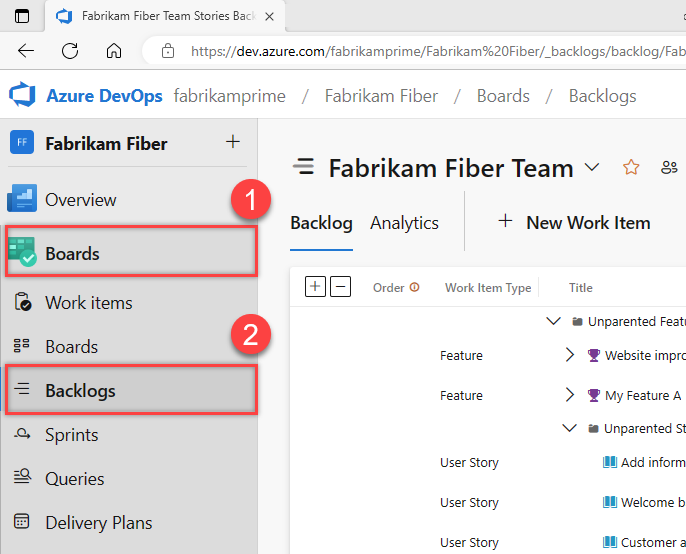
Aby wybrać inną listę prac, wybierz inny zespół lub opcję Wyświetl katalog list prac. Możesz również wprowadzić słowo kluczowe w polu wyszukiwania, aby filtrować listy prac zespołu dla projektu.

Napiwek
Wybierz ikonę gwiazdki
 , aby dodać listę prac zespołu do ulubionych. Ulubione artefakty (
, aby dodać listę prac zespołu do ulubionych. Ulubione artefakty ( ikona ulubionych) są wyświetlane na górze listy wyboru zespołu.
ikona ulubionych) są wyświetlane na górze listy wyboru zespołu.Sprawdź, czy wybrano pozycje Historie użytkowników (dla metody Agile), Zagadnienia (dla Podstawowa), Elementy zaległości (dla Scrum) lub Wymagania (dla CMMI) jako poziom listy prac.

(Opcjonalnie) Aby wybrać, które kolumny są wyświetlane i w jakiej kolejności, wybierz ikonę
 akcji i Opcje kolumn. Aby uzyskać więcej informacji, zobacz Zmienianie opcji kolumny.
akcji i Opcje kolumn. Aby uzyskać więcej informacji, zobacz Zmienianie opcji kolumny.
Napiwek
Każdy członek zespołu ma kilka narzędzi do konfigurowania widoku listy prac: Rozwiń/Zwiń jeden poziom, Opcje kolumn, Selektor poziomu listy prac, Opcje widoku i Pasek narzędzi Filtr . Opcje ustawione dla każdego poziomu listy prac są odrębne i utrwalane do czasu zmiany. Aby uzyskać więcej informacji, zobacz Konfigurowanie widoku listy prac.
Śledzenie usterek na liście prac
Niektóre zespoły lubią śledzić usterki wraz z wymaganiami na liście prac. Inne zespoły lubią śledzić usterki jako zadania ukończone w ramach wymagania, więc błędy pojawiają się na tablicy zadań. Przed ustaleniem, jak zarządzać usterkami, zobacz Usterki jako wymagania lub zadania i Pokaż usterki na listach prac i tablicach.
Konwertowanie pomysłów na elementy listy prac
Lista prac pokazuje pracę, którą planujesz wykonać lub która jest w toku. Gdy tylko stan elementu roboczego jest ustawiony na Gotowe lub Ukończono, element roboczy nie jest wyświetlany na liście prac. Za pomocą kontroli backlogu można filtrować lub zmieniać widok.
Jeśli zdefiniowano już długą listę elementów, nie trzeba ich ponownie wdawać pojedynczo. Zamiast tego użyj pliki CSV do pracy zbiorczej lub Microsoft Excel, aby zaimportować je do swojego backlogu.
Przed dodaniem elementów roboczych wybierz
 Wyświetl opcje i przesuń suwak dla Rodzice i Prognozowanie na Wyłączone. Opcjonalnie włącz lub wyłącz elementy w toku.
Wyświetl opcje i przesuń suwak dla Rodzice i Prognozowanie na Wyłączone. Opcjonalnie włącz lub wyłącz elementy w toku.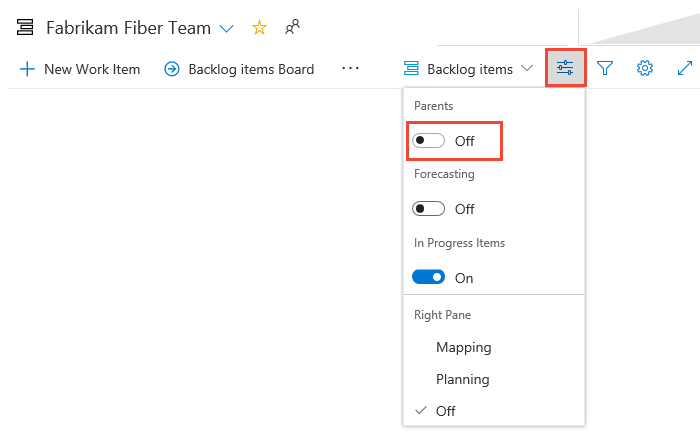
Aby dodać element roboczy, wybierz pozycję
 Nowy element roboczy i wprowadź tytuł. Wybierz Enter lub wybierz pozycję Dodaj do góry. Elementy robocze są przypisywane do domyślnej ścieżki obszaru i ścieżki iteracji wybranej dla zespołu. Aby uzyskać więcej informacji, zobacz Zarządzanie i konfigurowanie narzędzi zespołu.
Nowy element roboczy i wprowadź tytuł. Wybierz Enter lub wybierz pozycję Dodaj do góry. Elementy robocze są przypisywane do domyślnej ścieżki obszaru i ścieżki iteracji wybranej dla zespołu. Aby uzyskać więcej informacji, zobacz Zarządzanie i konfigurowanie narzędzi zespołu.
Uwaga
Jeśli masz dostęp Stakeholdera, możesz dodać elementy robocze tylko na koniec listy zadań. Aby uzyskać więcej informacji, zobacz Stakeholder access quick reference (Dostęp uczestnika projektu — krótki przewodnik).
W zależności od tego, czy tworzysz projekt za pomocą Basic, Agile, Scrum lub CMMI, elementy w backlogu mogą być nazywane problemami, historyjkami użytkowników, PBIs lub wymaganiami. Wszystkie te terminy opisują wartość klienta do dostarczenia i pracę do wykonania.
Domyślnie historie użytkowników są wyświetlane na listach prac Agile, problemy na listach prac Podstawowych, elementy PBI i usterki pojawiają się na listach prac Scrum, a wymagania są wyświetlane na listach prac CMMI.
Zmień kolejność listy prac
Zmień kolejność elementów, aby utworzyć priorytetową listę pracy. Przejrzyj listę prac i nadaj im priorytety, aby ułatwić zespołowi zapoznanie się z najważniejszymi elementami, które należy dostarczyć dalej.
Nie można sortować listy prac w kolumnie. Aby wyświetlić posortowaną listę, wybierz pozycję Utwórz zapytanie. Zapisz i otwórz zapytanie i posortuj wyniki zapytania. Aby uzyskać więcej informacji na temat zapytań, zobacz Używanie edytora zapytań do wyświetlania listy zapytań i zarządzania nimi.
Aby zmienić kolejność listy prac, przeciągnij elementy robocze. Lub, jeśli wolisz użyć klawiatury, przytrzymaj wciśnięcie Alt i użyj strzałek w górę i w dół.
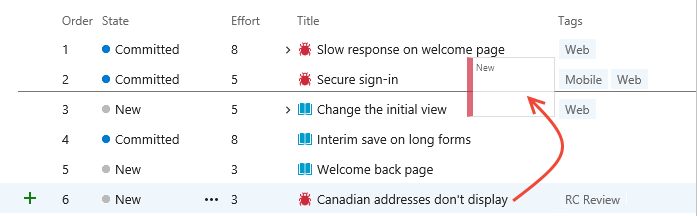
Uwaga
Aby zmienić kolejność zaległości, musisz mieć co najmniej dostęp podstawowy. Jeśli masz dostęp na poziomie uczestnika projektu, nie możesz zmienić kolejności elementów na liście prac. Aby uzyskać więcej informacji, zobacz Stakeholder access quick reference (Dostęp uczestnika projektu — krótki przewodnik).
Listy prac, które uczestniczą w zarządzaniu portfelem lub zawierają zagnieżdżone elementy podrzędne tego samego typu, mogą nie zezwalać na zmianę kolejności elementów. Aby uzyskać więcej informacji, zobacz następujące artykuły:
- Zarządzanie elementami planu prac przez wiele zespołów
- Rozwiązywanie problemów związanych ze zmienianiem kolejności i zagnieżdżaniem
Dodaj szczegóły i oszacowania do elementów zaległości
Dodaj szczegółowe informacje do każdego elementu listy prac, co może pomóc zespołowi oszacować nakład pracy i pomyślnie dostarczyć.
Aby edytować element roboczy:
- Kliknij dwukrotnie element lub wybierz Enter , aby otworzyć formularz elementu roboczego.
- Dodaj opisy, wartości pól lub notatki dyskusyjne.
-
 Użyj karty Załączniki, aby udostępnić pliki pomocnicze.
Użyj karty Załączniki, aby udostępnić pliki pomocnicze.
Podaj wystarczającą ilość szczegółów dla twojego zespołu, aby zrozumieć zakres, oszacować pracę, utworzyć testy i dostarczyć oczekiwany wynik.
Uwaga
Możesz przypisać pracę tylko jednemu użytkownikowi. Jeśli musisz przypisać pracę do więcej niż jednego użytkownika, dodaj element roboczy dla każdego użytkownika i wyróżnij pracę, którą należy wykonać według tytułu i opisu. Pole Przypisane do akceptuje tylko konta użytkowników, które zostały dodane do projektu lub zespołu.
Na przykład tutaj przypisujemy historię Raisie Pokrovskiej i dodajemy notatkę dyskusyjną, wspominając Raisę.
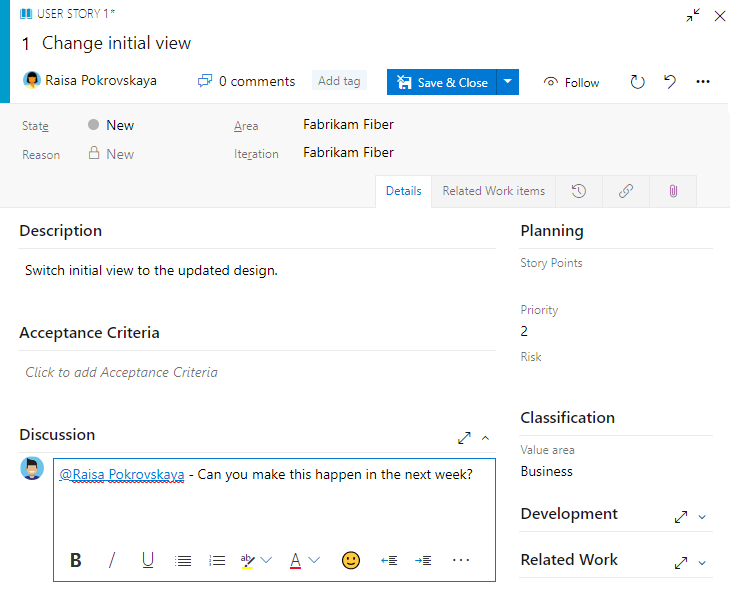
Po zakończeniu wybierz pozycję Zapisz i zamknij .
Kluczowe pola planowania backlogu
Użyj tych podstawowych pól, aby oszacować nakład pracy i zdefiniować wymagania dotyczące planowania przebiegu:
| (No changes needed) | Przeznaczenie |
|---|---|
| Wysiłek, Punkty fabularne, rozmiar | Szacowanie wymaganej pracy — użyj względnego rozmiaru (moce 2, sekwencji Fibonacciego lub preferowanej skali twojego zespołu). Te oszacowania obliczają szybkość i przewidywane sprinty. |
| Wartość biznesowa | Ustaw priorytet — przypisz wartość względną w porównaniu z innymi elementami. Wyższe liczby wskazują większą wartość biznesową. |
| Opis | Definiowanie zakresu — podaj jasne szczegóły dotyczące potrzeb i wymagań użytkownika. Skup się na tym, co użytkownicy chcą osiągnąć i dlaczego. |
| Kryteria akceptacji | Zdefiniuj "Gotowe" — opisz określone kryteria ukończenia. Ustanów wspólne zrozumienie między zespołem a klientami na rzecz testowania akceptacyjnego. |
| Ocena wpływu | Ocena ryzyka (tylko CMMI) — dokumentowanie wpływu klienta na brak implementacji wymagania. |
Pokaż lub ukryj elementy w toku
Użyj selektora Opcji widoku, aby przełączyć widoczność elementów w toku. Po wyłączeniu elementy ze stanami Aktywne, Zatwierdzone lub Rozwiązane (lub stanami przypisanymi do stanu kategorii 'W toku') nie są wyświetlane w backlogu.
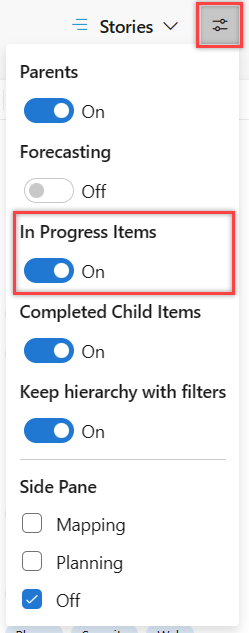
Ukryj elementy w toku podczas prognozowania pracy.
Pokazywać lub ukrywać elementy robocze w stanie ukończonym
Użyj selektora Opcje widoku, aby przełączać widoczność ukończonych elementów podrzędnych w zależności od swoich potrzeb.
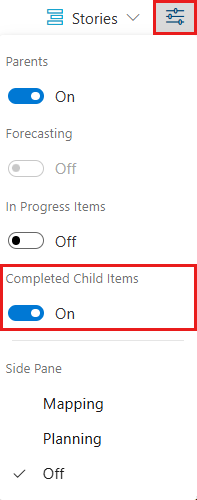
Pokaż ukończone elementy podrzędne, aby wyświetlić kolumny sumaryczne.
Ukryj ukończone elementy podrzędne podczas prognozowania pracy.
Uwaga
Ukończone lub zamknięte elementy robocze nie są wyświetlane na listach prac i tablicach, jeśli ich zmieniona data jest starsza niż 183 dni (około pół roku). Nadal możesz wyświetlić te elementy przy użyciu zapytania. Jeśli chcesz, aby były wyświetlane na liście zaległości lub tablicy, możesz wprowadzić w nich drobną zmianę, co zresetuje licznik.
Uwaga
Ukończone lub zamknięte elementy robocze nie są wyświetlane na listach prac i tablicach, gdy ich zmieniona data jest starsza niż jeden rok. Nadal możesz wyświetlić te elementy przy użyciu zapytania. Jeśli chcesz, aby były wyświetlane na liście zaległości lub tablicy, możesz wprowadzić w nich drobną zmianę, co zresetuje licznik.
Sprawdź listę kontrolną elementów roboczych, backlogów i tablic
Jeśli nie widzisz elementów roboczych, których oczekujesz na Backlogu produktu lub tablicy, wykonaj następujące testy:
Upewnij się, że wybrano listę prac zespołu lub tablicę zainteresowań. Aby dowiedzieć się, jak to zrobić, zobacz Używanie ścieżek nawigacyjnych i selektorów, aby otworzyć artefakty i przejść do nich.
Utwórz zapytanie dla elementów listy prac, określając typy elementów roboczych należące do kategorii Wymagania i ścieżkę obszaru skojarzoną z zespołem, na przykład:
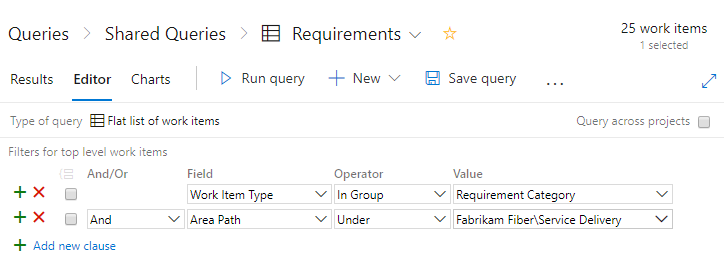
Dodaj pola Stan, Ścieżka obszaru i Ścieżka iteracji do opcji kolumny.
Sprawdź wyniki zapytania i sprawdź, czy wartości elementów roboczych, które mają być wyświetlane na liście prac, spełniają następujące kryteria:
- Ścieżka obszaru jest przypisana do ścieżki obszaru twojego zespołu
- Ścieżka iteracji znajduje się w domyślnej ścieżce iteracji twojego zespołu
- Stan nie jest zamknięty, ukończony, gotowy lub usunięty.
Uwaga
Listę prac związanych z produktem można również filtrować, aby pokazać lub ukryć elementy robocze znajdujące się w kategorii stanu W toku, odpowiadającej stanom Aktywne, Rozwiązane, Zatwierdzone, W trakcie realizacji w przepływie pracy.
Inne czynniki, które mogą mieć wpływ na elementy robocze na listach prac i tablicach
Poniższe ustawienia mogą mieć wpływ na typ i liczbę elementów roboczych wyświetlanych na listach prac i tablicach.
Na Twojej tablicy nowo dodane elementy robocze mogą nie być wyświetlane, jeśli mają niższą pozycję w ramach listy prac produktu. Wybierając pozycję Pokaż więcej elementów, możesz spowodować odświeżenie tablicy i wyświetlenie większej liczby elementów roboczych.
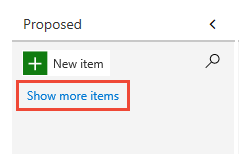
Jeśli masz zagnieżdżone elementy robocze należące do tej samej kategorii, na tablicy mogą być wyświetlane tylko węzły liściowe (w przypadku wersji TFS 2018.1 i starszych). Zalecamy, aby nie zagnieżdżać elementów roboczych tego samego typu lub należących do tej samej kategorii. Aby uzyskać więcej informacji, zobacz Rozwiązywanie problemów z zmienianiem kolejności i zagnieżdżaniem, w jaki sposób listy zaległości i tablice wyświetlają elementy hierarchiczne (zagnieżdżone).
Jeśli widok W toku został wyłączony, to te elementy robocze, w których rozpoczęto pracę, nie pojawią się na liście rezerwowej.
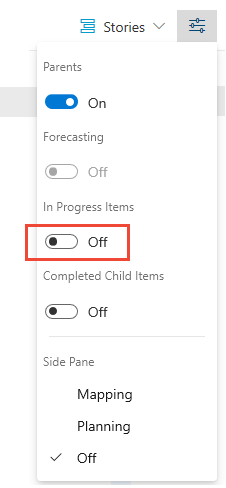
Elementy robocze są wyświetlane w kolejności priorytetu, do której są dodawane lub przenoszone. Ta kolejność lub sekwencja jest zarządzana przez Stack Rank (procesy Basic, Agile i CMMI) lub Backlog Priority (Scrum). Aby uzyskać więcej informacji, zobacz sekcję "Ranga stosu" w temacie "Backlogi, portfele i zarządzanie projektami Agile".
Każda lista zaległości może wyświetlać maksymalnie 999 zadań. Jeśli zaległość przekroczy ten limit, warto rozważyć dodanie zespołu i przeniesienie niektórych elementów roboczych do listy prac innego zespołu.
Backlog sprintu pokazuje tylko te elementy robocze, które spełniają ścieżkę obszaru zespołu i ścieżkę iteracji zdefiniowaną dla sprintu.
Model procesu dziedziczenia: jeśli administrator wyłączy lub usunie typ elementu roboczego, nie pojawia się on na backlogach i tablicach.
Lokalny model procesu XML: jeśli administrator usunie lub zniszczy typ elementu pracy, nie pojawia się na listach prac i tablicach.
Następny krok
Dzięki liście zaległości twój zespół może rozpocząć pracę nad zadaniami o najwyższym priorytecie. Teraz nadszedł czas, aby zdecydować, jak chcesz pracować jako zespół. Wybierz przepływ pracy zespołu: Scrum dla przebiegów ustrukturyzowanych lub Kanban dla przepływu ciągłego. Można użyć tych metod niezależnie lub razem.